プログラム不要でEAを作成できるツール「EAつくーる」について
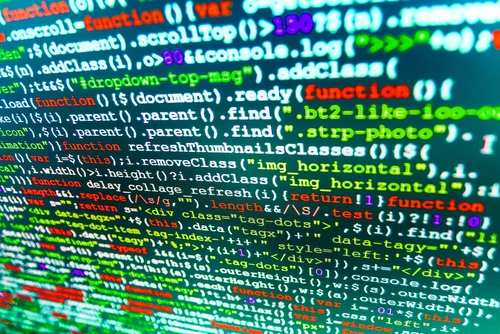
FXTFでミラートレーダーの「トップストラテジーコンテスト」を開催
世界中で30万人以上のトレーダーが利用している「ミラートレーダー」は、
トレーデンシー社(Tradency社)が開発した自動売買システムです。
ミラートレーダーの魅力はストラテジーと呼ばれる
売買シグナルが5,000種類以上も用意されていることです。
過去の売買実績やトレード手法などから
トレーダー自身が自由に選択し組み合わせることで
オリジナルの売買システムを組めてしまうのです。
似たようなシステムに「ZuluTrade」がありますが、
国内のFX取引会社で利用できる点を考慮すると
ミラートレーダーの便利さに軍配が上がるのではないかと思います。
そんなミラートレーダーを採用したFX取引会社の一つである「FXTF」が、
2016年2月1日~4月29日までの期間限定で
「トップストラテジーコンテスト」を実施しています。
コンテストの内容はストラテジーにより自動売買を行い
その損益により順位を競うものです。
気になる賞金は1位→5万円、2位→3万円、3位→1万円となっています。
正直な話1位を獲得しても5万円という賞金しか出ないので
コンテスト自体にはあまり魅力を感じません。
しかし、上位入賞者がどのようなストラテジーを選択して
トレードしているのかはかなり気になるところです。
ミラートレーダーを利用するうえで、
ストラテジー選択の参考にするのには最適なのではないでしょうか。
ご存知のようにミラートレーダーのストラテジーを使えば、
登録されたストラテジープロバイダーからの売買シグナルと
同様のトレードが出来ます。
ストラテジープロバイダーは自身の手動取引の情報や、
トレードステーション、MT4での自動売取引情報を
シグナルとしてTradecy社に送っています。
ZuluTradeのシグナルプロバイダーと似たような仕組みですね。
しかし、売買シグナルにMT4のEAが使用されているというのは意外でしたね。
これだけでミラートレーダーがかなり身近な存在であるということに気付かされました。
もし、成績のいいEAを開発できれば憧れの
ストラテジープロバイダーになることが出来るかもしれません。
ただ、残念なことに一般のトレーダーはEAを作成するために必要な
プログラムの知識を持ち合わせていないことが多いようです。
EAはMetaQuotes Language 4(MQL4)によってプログラムされていますが、
C言語をかじったことのある人以外は初見で理解することはかなり難しいと思います。
そうなってくると、ノンプログラマーなトレーダーは
EA作成をあきらめるしかないのでしょうか?
実は、一概にそうとも言えません。
ノンプログラマーな人のためのEA作成ツール
プログラムの知識がない人でも実はEAを作成することが出来る
便利なツールが存在します。
これは意外とご存じでない方も多いはずです。
Expert Advisor Builder for MetaTrader4
サイトを開くと英語で表示されるのですが、
実はこのツールの開発者はS.B.Tさんという日本人の方です。
「日本語」をクリックすることで日本語表示になるのでご安心ください。
このツールはサーバーサイドアプリケーションという位置づけなので、
ブラウザさえあればWindowsでもMacでも使うことが出来るのが強みです。
無料で使用できるというのも嬉しいですね。
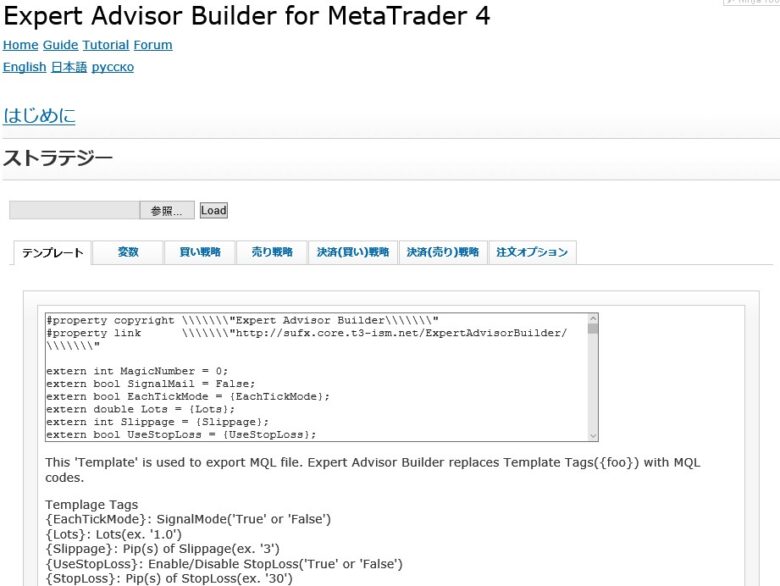
EA作成の簡単な流れは以下の通りになります。
●「買い戦略」、「売り戦略」で買いや売りのエントリー条件を入力
↓
●「決済(買い)戦略」、「決済(売り)戦略」で買いや売りのクローズ条件を入力
↓
●「注文オプション」でシグナルモード、売買ロット、スリッページ、ストップロス、
テイクプロフィット、トレイリングストップなどの注文時の基本情報を入力
基本的にはこの3つの流れで進んでいけばEAを作成することが可能です。
ただし作成したEAのソースコードを見ると
5Digitsのブローカーには対応していないです。
実際に使用する際には注意が必要です。
とりあえず、ソースコード内にある「Point」を
「point * 10」に書き換えることで
簡易的に対処することは可能だと思います。
若干使いづらい点もありますが、インディケーターを活用してEAを作りたい場合には
「Expert Advisor Builder for MetaTrader 4」は
非常に有効なツールと言えそうです。
高機能なEAを開発することが出来る国産のツール
「Expert Advisor Builder for MetaTrader 4」でもEAを作成することは可能ですが、
インディケーターを使用したシンプルなEAしか作成することが出来ません。
トレードの開始時間を制限したり、マネーマネジメント機能を利用したりするなど
機能を向上させるためには出力されたソースコードを自分で編集するしかありません。
しかし、よく考えてみると自分でソースコードを自由に編集できるような人にとっては、
EA作成のためのツールなど最初から必要ないのではないでしょうか。
ツール側である程度高機能なEAを作成できないとなると
ノンプログラマーな人には受け入れられないのではないかと思います。
無料ということにこだわらなければ高機能なEA作成ツールは存在しています。
国産で高機能なEA作成ツールを探してみると
「MT4EAエディター」、「EAつくーる」の二つのソフトに行き当たります。
MT4EAエディターは標準のインディケーターやカスタムインディケーターを利用して
かなり高度なEAを作成することが可能です。
トラリピ戦略、ナンピン注文、ドテン注文、トレール注文なども
簡単に設定することが出来ます。
EAはソースコード(MQL4)として出力されるのでプログラムの仕組みを学習したり、
ちょっとした手直しをしたりする時に便利です。
インディケーターをMT4のチャートに表示させEAエディターに読み込むという作業が
最初はわかりにくいかもしれませんが、慣れると逆に使いやすく感じられます。
一方のEAつくーるはExpert Advisor Builder for MetaTrader4の
オプション機能を強力にしたようなツールです。
パソコンにインストールするタイプのソフトなのですが、
起動時にログインする必要があります。
ログイン情報は保存することが出来るので
OKボタンを押すだけで、すぐにログインすることが可能です。
最新バージョンがあるとログイン時に通知されるので、
最新の機能をすぐに利用することが出来ます。
ストラテジーを組み立てる際の操作方法が類似しているので、
Expert Advisor Builder for MetaTrader 4を利用していた人は
すぐに使いこなせるようになるでしょう。
逆にMT4EAエディターを使っていた人にとっては
慣れるまで少し時間が必要かもしれません。
EAつくーるもオプション機能がかなり充実しており、
取引時間制限、複利機能、トレイリングストップ、ナンピンなどの機能を
簡単に加えることが出来ます。
どちらも優れたEA作成ツールなのですが、
Expert Advisor Builder for MetaTrader4と
ストラテジーの組み方が似ているEAつくーるの方が
馴染みやすいかもしれないですね。
EAつくーるの使用方法
EA作成ツールの使用例として、EAつくーるを使ってEAを作成してみましょう。
EAつくーるでEAを作成するのことはとても簡単な作業なのですが、
実はその前にしなくてはならない大切なことがあります。
どのような時にポジションをオープンし、どのような時にクローズするのかという
売買ロジックを決めないとEAつくーるにどんなことを入力していいのかわかりません。
今回は非常にシンプルなロジックでEAを作ってみたいと思います。
買いエントリー:前日のローソク足が陽線
売りエントリー:前日のローソク足が陰線
テイクプロフィット:100pips
ストップロス:100pips
とても初歩的でシンプルなトレンド系のロジックですね。
この売買ロジックでは陽線、陰線という表現をしていますが
EAつくーるには陽線、陰線という項目はありません。
そこでEAつくーるに理解できるようにするために翻訳してあげる必要があります。
EAつくーるではローソク足の4本値のデータを使用することができるので、
以下のように書き換えてしまいましょう。
ここまでくれば後はEAつくーるに入力していくだけです。
(前日のローソク足が陽線)=(前日ローソク足の始値)<(前日のローソク足の終値)
(前日のローソク足が陰線)=(前日ローソク足の始値)>(前日のローソク足の終値)
まず買いエントリーのための売買条件を入力します。
EAつくーるの「ポジション1」というタブを選択し
以下の画像を参考に入力してみてください。
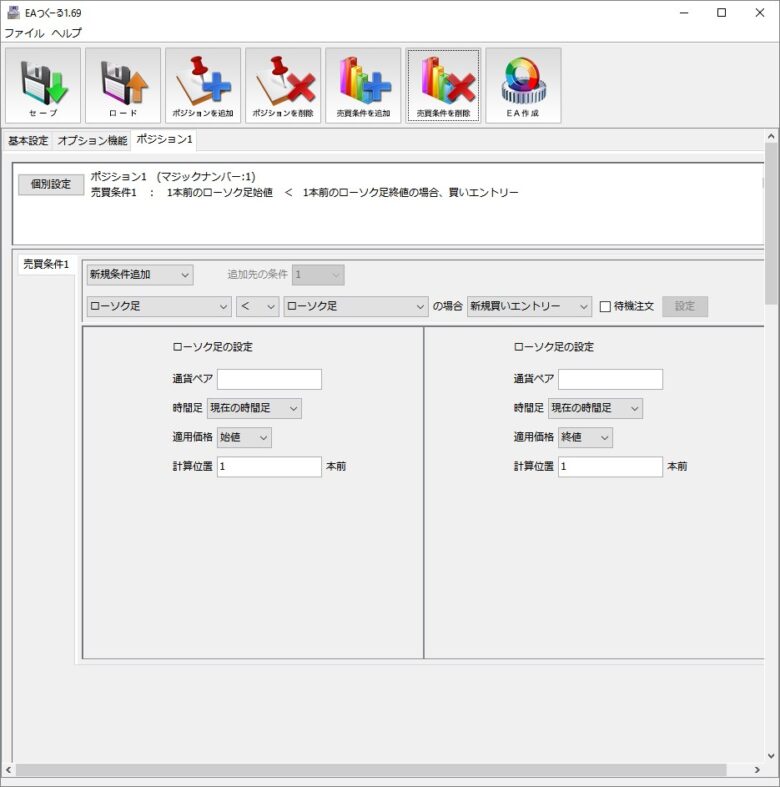
続いて売りエントリーの売買条件を入力していきます。
ツールバーにある「売買条件を追加」をクリックし、下の画像のように入力します。
「新規買いエントリー」を
「新規売りエントリー」に変更するのを忘れないようにしましょう。
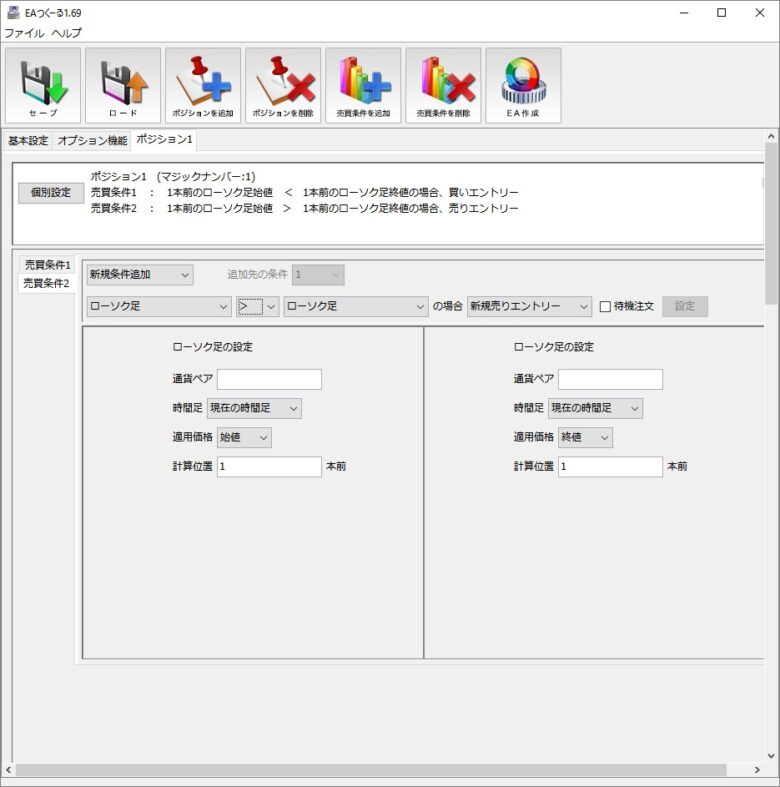
以上で売買条件の入力は完了です。とても簡単ですね。
続いて「オプション機能」タブを選択してください。
1本のローソク足で何回もエントリーしないように
「一本のローソク足でのエントリー制限回数」にチェックを入れます。
さらに両建てをしないように「両建てを禁止」にもチェックを入れておきます。
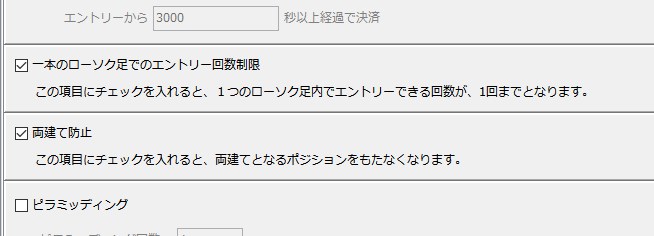
「基本設定」タブを選択しストップロスとテイクプロフィットを入力します。
今回はデフォルトの100pipsのままにしておきます。
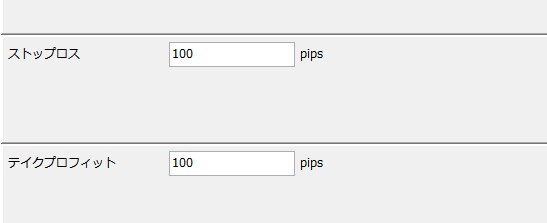
最後にツールバーの「EA作成」クリックすると、
MQL4ファイルとして保存することが出来ます。
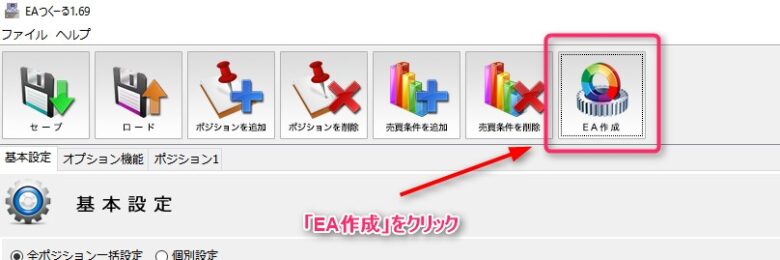
保存したファイルをMetaTrader4>MQL4>Expertsフォルダに移動して
MT4を再起動すると
MQL4ファイルがコンパイルされ、EAが使えるようになります。
さっそくバックテストをしてみましょう。
エラーもなく売買条件通りにきちんと動いているようです。
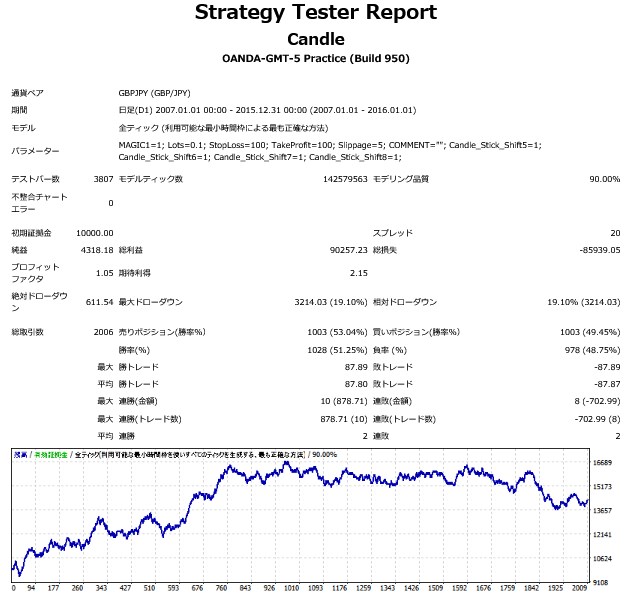
EAつくーるの欠点はバックテストの速度
ソースコードに無駄な部分があるためかバックテストにかなり時間がかかります。
これだけシンプルなロジックのEAでも速度が遅いので、
複雑なロジックだと最適化するのに数日かかるようなケースもあるかもしれません。
現時点では「バーの始めにしか動かないEA」を作成し、
モデルを「始値のみ」してバックテストするなど
ユーザー側で対策するしかないのかもしれません。
「始値のみ」を選択してバックテストをすることで実用に耐えるスピードで動きます。
これくらいの速度で動けば最適化にも十分対応できそうです。
EA作成ツールはお勧め?
ノンプログラマーな人がEAを作成するためには
なくてはならないツールと言ってもいいと思います。
現在販売されている商用EAの中にも
EAつくーるを使って開発されたものがあるようですし、
これからも増えていくのではないかと思います。
【EAつくーるで作成】iDrive_SimpleTrend_GBPJPY
しかし、EAつくーるはどんなEAでも作れる魔法のツールではありません。
出力されたソースコードを改良できるくらい
プログラムの知識を身につけた時に世界が拡がっていくと思います。
「EAつくーる」+「プログラミングの知識」により、
さらに高度なEAを開発することができるのではないでしょうか。
どちらにしても最低限の知識と研究は必要だということです。
本日は以上となります。
引き続き、FXトレード研究会(FTK)で取り上げてほしい
題材(テーマ)などのリクエストも受け付けておりますので
お気軽にいつでもお問い合わせください。


















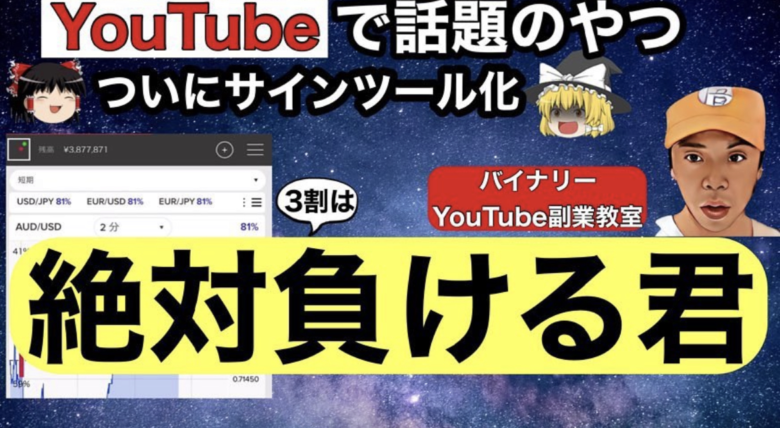



FTK 掲示板(お気軽にお問い合わせ・口コミなどご投稿ください)